Face-cam rekordér
Tento příspěvek zkontroluje nejlepších 6 nejlepších obrazovky rekordéry podporující face-cam pro PC a Mac. Software pro záznam obrazovky možná znáte. Mohou vám pomoci zachytit vše na ploše a vytvářet videonávody, herní videa a další. Co je to záznamník obličeje a kamery? Face-cam je kamera, která slouží k zaostření tváře a okolí při nahrávání a streamování. Záznamník obrazovky se snímáním obličeje a vačky přidá vaše reakce na videozáznamy přímo. Podívejme se na ně níže.

Dnes je stále více lidí uživateli více zařízení, kteří mají více než jedno digitální zařízení a systémy nebo k nim mají přístup. To je důvod, proč je napříč platformami zapisovač obrazovky s face-cam tak důležitý. Rekordér hlavní obrazovky Blu-rayje například kompatibilní s počítači PC i Mac. Navíc je flexibilní a je k dispozici jak pro začátečníky, tak pro pokročilé uživatele.
Hlavní vlastnosti nejlepšího Face-cam rekordéru
Nainstalujte si nejlepší kameru pro záznam obličeje
Face-cam rekordér nabízí dvě verze, jednu pro PC a druhou pro Mac. Můžete si nainstalovat ten správný na základě vašeho systému. Poté jej spusťte a vyberte Videorekordér pro vstup do hlavního rozhraní.

Záznam obrazovky pomocí obličejové kamery
Nastavte záznamovou oblast v Display sekce, například snímání Plný obrazovka nebo Zvyk kraj. Poté zapněte Webkamera možnost a povolit přístup, pokud je to poprvé, co pořídíte face-cam. Podporuje vestavěnou i externí kameru na obličej. Dále můžete rozhodnout o zdrojích zvuku, například Sound System a / nebo Mikrofon. Pokud jste připraveni, klikněte na ikonu REC tlačítko pro spuštění nahrávání obrazovky a kamery s obličejem.
Tip: Pokud chcete pouze zachytit face-cam, deaktivujte Display zatímco povolit Webkamera.

Náhled a uložení záznamu
Po dokončení záznamu vačkovou kamerou klikněte na ikonu Stop knoflík. Poté se zobrazí okno náhledu. Integrovaný přehrávač médií umožňuje před uložením zkontrolovat záznam. Kromě toho můžete nežádoucí rámečky ořezávat pomocí Klip nářadí. Nakonec udeřte Uložit a uložte záznam do počítače.

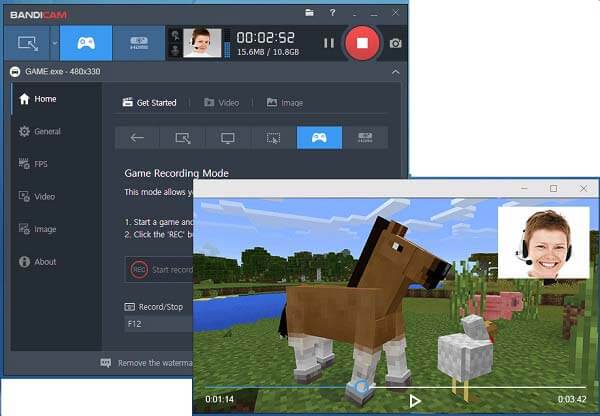
Bandicam je oblíbený rekordér obrazovky s face-cam mezi hráči. Umožňuje uživatelům zapnout nebo vypnout snímání obličejové kamery při hraní her. Kromě toho poskytuje mnoho vlastních možností pro vytvoření požadovaných efektů.
Klady
Nevýhody
Zde se vám může líbit: Nejlepší alternativa pro Bandicam pro Mac pro nahrávání obrazovky na Macu 2024
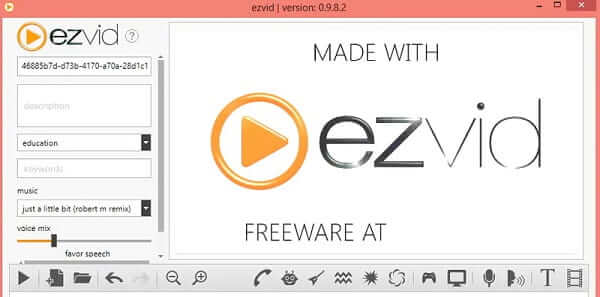
Ezvid je bezplatný rekordér obrazovky s podporou face-cam. Ačkoli vám vývojář přeje darovat za software, můžete jej použít bez placení penny. Ještě důležitější je, že jde o řešení typu „vše v jednom“.
Klady
Nevýhody
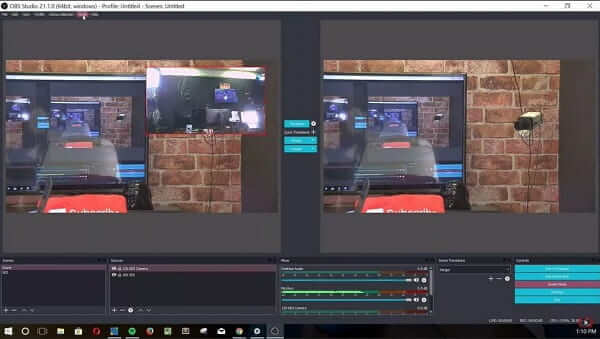
OBS Studio je open-source rekordér obrazovky s podporou face-cam. Ve skutečnosti můžete nahrávat z jakýchkoli zdrojů, jako je obrazovka, fotoaparát, kamera obličeje a další. Navíc je zcela zdarma a bez omezení.
Klady
Nevýhody
Zde se vám může líbit: Kam směřují nahrávky OBS? Najít odpovědi hned teď
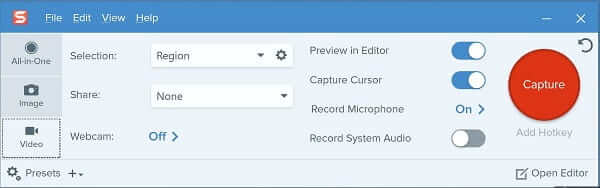
Snagit je další placený videorekordér dostupný pro PC a Mac. I když je to trochu pricy, uživatelé mohou získat mnoho funkcí v jedné aplikaci, například editor obrázků. Křivka učení však není pro začátečníky přátelská.
Klady
Nevýhody
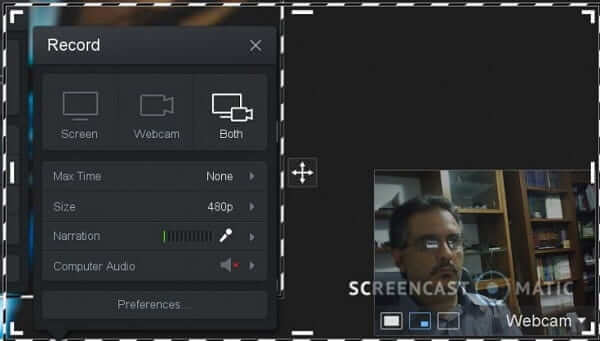
Screencast-O-Matic je online záznamník obličeje a kamery. Nevyžaduje instalaci ani žádnou platbu, takže je dobrou volbou pro začátečníky. Kromě toho vám umožní rozhodnout se pořídit obrazovku nebo obličejovou kameru.
Klady
Nevýhody
Jak zaznamenáváte face-cam a hraní společně?
Chcete-li společně zaznamenat hraní a face-cam, potřebujete pouze rekordér obrazovky s podporou face-cam. Uvedli jsme výše uvedené nejlepší nástroje.
Může OBS zaznamenat více video stop?
OBS je schopen zaznamenat více zdrojů videa současně; ale bude je kombinovat dohromady, ale nezaznamená více stop. Pokud chcete vytvořit více než jednu video stopu, musíte je nahrát samostatně.
Dokážete na svůj telefon nahrát face-cam?
Nejnovější verze smartphonů již mají zabudované funkce záznamu obrazovky, ale nemohou zaznamenat vaši kameru nebo přední kameru. Stále si musíte stáhnout aplikaci pro záznam obličeje a vačky od jiného výrobce, například AZ Screen Recorder.
Nyní byste se měli naučit alespoň 6 nejlepších rekordérů obrazovky se schopností snímání pomocí vačky. Všechny mají jedinečné výhody a výhody. Můžete si vybrat nejvhodnější nástroj pro vaše zařízení podle vašich situací. Pokud hledáte nástroj pro různé platformy, je chytrou volbou Blu-ray Master Screen Recorder. Pro začátečníky je to docela snadné. Pro pokročilé uživatele nabízí mnoho pokročilých funkcí, například obrazovku záznamu s plány. Více otázek? Napište je prosím do oblasti komentářů pod tímto příspěvkem.
Více Reading
Nejlepší 8 aplikací pro záznam obrazovky pro uživatele počítačů Mac
Hledáte nejlepší způsob záznamu obrazovky na Macu? Zde je 8 nejlepších aplikací pro záznam obrazovky dostupných pro MacBook Pro / iMac / MacBook a další zařízení.
Vše, co potřebujete vědět o tvorbě výukového videa
Pokud chcete vytvořit výukové video, máte štěstí, protože tento konkrétní průvodce vám řekne vše, co potřebujete vědět, od přípravy po tvůrce výukového programu.
Jak nahrávat hovory přes Skype s integrovanou funkcí nebo bez ní
Pokud používáte Skype volání ke komunikaci s přáteli nebo kolegy a chcete si uložit důležité chaty, přečtěte si tuto příručku a naučte se nejjednodušší metody.
Cíl nahrávání OBS: Kam směřuje nahrávání OBS
Chcete zjistit, kde OBS ukládá nahrávání obrazovky? Zkontrolujte příspěvek, kde najdete nahraná videa, zde si můžete prohlédnout a upravit nahrávky obrazovky OBS.